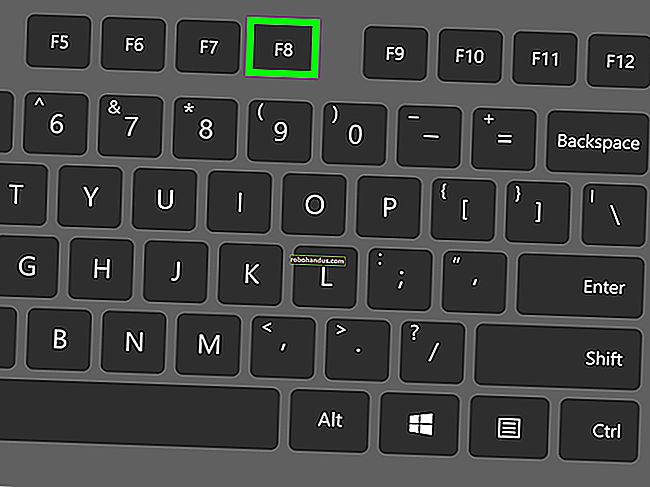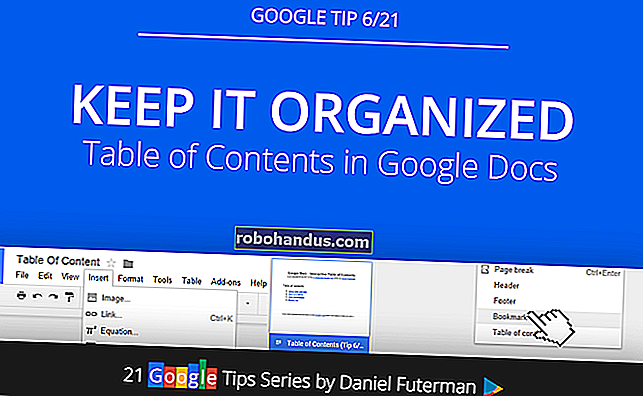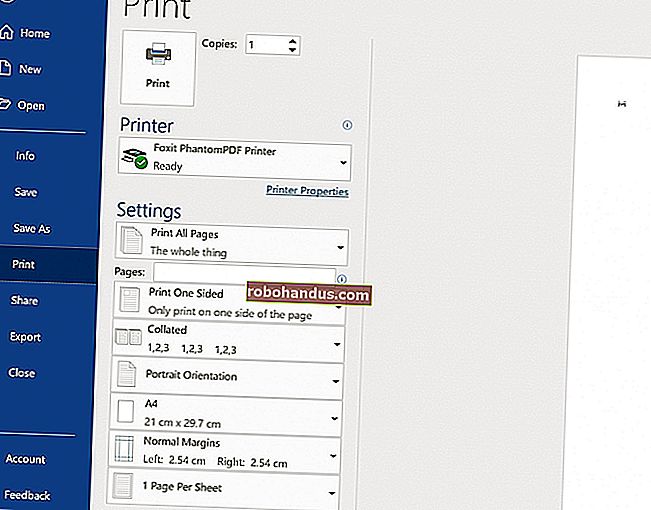วิธีเปลี่ยนตำแหน่งโฟลเดอร์ดาวน์โหลด Chrome

โดยค่าเริ่มต้น Chrome จะดาวน์โหลดไฟล์ไปยังโฟลเดอร์ "ดาวน์โหลด" ในบัญชีผู้ใช้ของคุณ หากคุณต้องการบันทึกลงในตำแหน่งอื่นคุณสามารถเปลี่ยนตำแหน่งโฟลเดอร์ดาวน์โหลดของ Chrome ได้อย่างง่ายดาย
คลิกปุ่มเมนู Chrome (แถบแนวนอนสามแถบ) ที่มุมขวาบนของหน้าต่าง Chrome แล้วเลือก "การตั้งค่า" จากเมนูแบบเลื่อนลง

หน้าจอ“ การตั้งค่า” จะปรากฏบนแท็บใหม่

เลื่อนลงไปที่ด้านล่างของหน้าจอ“ การตั้งค่า” แล้วคลิกลิงก์“ แสดงการตั้งค่าขั้นสูง”

เรากำลังจะตั้งค่าโฟลเดอร์เริ่มต้นใหม่เป็นตำแหน่งที่ Chrome บันทึกไฟล์ที่ดาวน์โหลด อย่างไรก็ตามคุณสามารถให้ Chrome ขอให้คุณเลือกตำแหน่งโฟลเดอร์ดาวน์โหลดได้ทุกครั้ง ในการดำเนินการนี้ให้เลือกช่องทำเครื่องหมาย“ ถามว่าจะบันทึกไฟล์แต่ละไฟล์ก่อนดาวน์โหลดที่ไหน” เพื่อให้มีเครื่องหมายถูกในช่อง
หากต้องการเปลี่ยนตำแหน่งโฟลเดอร์ดาวน์โหลดให้คลิก "เปลี่ยน" ทางด้านขวาของช่องแก้ไข "ตำแหน่งดาวน์โหลด"

ในกล่องโต้ตอบ“ เรียกดูโฟลเดอร์” ให้ไปที่โฟลเดอร์ที่คุณต้องการบันทึกโฟลเดอร์ตามค่าเริ่มต้นแล้วคลิก“ ตกลง”

เส้นทางไปยังโฟลเดอร์ที่เลือกจะแสดงในช่องแก้ไข "ดาวน์โหลดตำแหน่ง" ตำแหน่งนี้จะแสดงใน "บันทึกเป็น" เป็นตำแหน่งเริ่มต้นหากคุณเลือกช่องทำเครื่องหมาย "ถามว่าจะบันทึกไฟล์แต่ละไฟล์ไว้ที่ใดก่อนดาวน์โหลด" คลิกปุ่ม "X" บนแท็บ "การตั้งค่า" เพื่อปิด

มีการดำเนินการเพิ่มเติมที่คุณสามารถทำได้ในการดาวน์โหลด หากต้องการเปิดรายการ“ ดาวน์โหลด” ให้กด“ Ctrl + J” หรือเลือก“ ดาวน์โหลด” จากเมนู Chrome (แถบแนวนอน 3 แถบ) ที่มุมขวาบนของหน้าต่าง คุณยังสามารถป้อน“ chrome: // ดาวน์โหลด” ในแถบอเนกประสงค์ (ช่องที่อยู่) แล้วกด“ Enter”

ไฟล์ที่ดาวน์โหลดจะแสดงตามลำดับจากล่าสุดไปจนถึงย้อนเวลากลับไปมากที่สุด หากต้องการลบรายการออกจากรายการ "ดาวน์โหลด" ให้คลิกลิงก์ "ลบออกจากรายการ" ด้านล่างรายการ
หากต้องการเปิดโฟลเดอร์ที่มีไฟล์ที่ดาวน์โหลดมาให้คลิกลิงก์ "แสดงในโฟลเดอร์" ด้านล่างรายการนั้น

เมื่อคุณดาวน์โหลดไฟล์แล้วคุณสามารถย้ายไฟล์ไปยังตำแหน่งอื่นได้อย่างรวดเร็วและง่ายดายโดยการลากและวางจากรายการ "ดาวน์โหลด" ใน Chrome ไปยังโฟลเดอร์ใน File Explorer หรือเบราว์เซอร์ไฟล์อื่น ๆ ที่คุณใช้อยู่

เคล็ดลับ: เป็นความคิดที่ดีที่จะล้างรายการไฟล์ที่ดาวน์โหลดมาในบางโอกาสเพื่อให้การค้นหาไฟล์ในรายการไม่ยากเกินไป